Wix 쇼핑몰: 제품 목록 관리하기
2 분
페이지 메뉴
- 제품 목록 필터링 및 뷰 저장하기
- 제품 순서 재정렬하기
- 제품 목록 내보내기 및 가져오기
- 일괄 작업 수행하기
제품 목록에서는 모든 쇼핑몰 제품을 확인, 관리 및 업데이트할 수 있습니다.
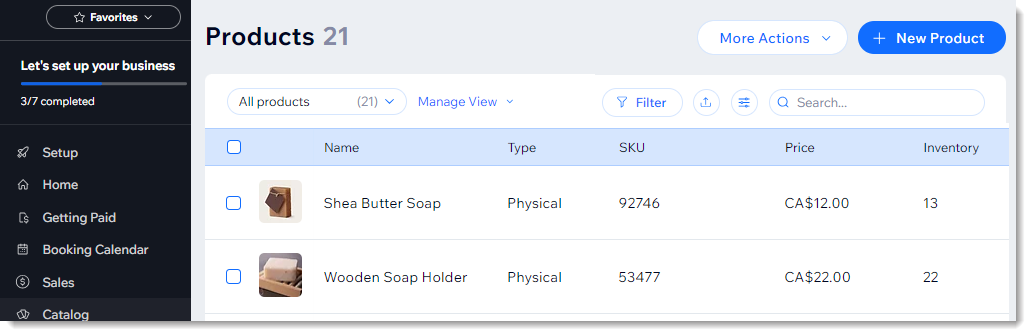
제품 목록 필터링 및 뷰 저장하기
제품을 필터링해 보고 싶은 제품에만 집중할 수 있습니다. 특정 필터를 재사용하는 경우 해당 필터를 저장하고 이름을 지정할 수 있습니다. 저장된 필터를 선택해 다음에 적용할 수 있습니다.

제품을 필터링하려면:
- 사이트 대시보드의 제품 탭으로 이동합니다.
- 필터를 클릭합니다.
- 필터를 하나 이상 선택합니다.
도움말: 선택한 필터는 제품 목록 상단에 표시됩니다. - (선택사항) 필터를 저장합니다.
- 뷰 관리를 클릭합니다.
- 새 보기로 저장을 선택합니다.
- 뷰의 이름을 입력합니다.
도움말: 기억하기 쉬운 이름을 입력하세요(예: 품절된 꽃병). - 저장을 클릭합니다.
제품 순서 재정렬하기
홍보하려는 제품이 사이트의 전면 중앙에 표시되는지 확인하세요. 모든 카테고리에서 제품의 순서를 재정렬할 수 있습니다.
도움말:
기본적으로 제품은 가장 최근 제품으로 생성된 순서대로 표시됩니다.
카테고리 내 제품을 재정렬하려면:
- 사이트 대시보드의 카테고리로 이동합니다.
- 카테고리를 선택합니다.
- 제품을 클릭-앤-드래그해 순서를 변경합니다.
- 저장을 클릭합니다.
제품 목록 내보내기 및 가져오기
제품 목록을 CSV 파일로 내보내기해 제품 목록을 확인할 수 있습니다. 파일을 사용해 변경한 후 업데이트된 파일을 가져올 수도 있습니다.
다음 지침을 참고하세요.
일괄 작업 수행하기
제품을 한 번에 하나씩 업데이트하는 대신 여러 제품을 선택한 후 변경사항을 한 번에 적용해 시간을 절약할 수 있습니다.
여러 제품을 한 번에 업데이트하려면:
- 사이트 대시보드의 제품 탭으로 이동합니다.
- 업데이트할 제품을 선택합니다.
- 전체 제품: 왼쪽 상단에서 체크상자를 선택합니다.
- 개별 제품: 해당 제품 옆 체크상자를 선택 또는 선택 해제합니다.
- 다음에 수행할 작업을 선택합니다.
제품 공개 또는 비공개하기
제품 삭제하기
정보 섹션 추가하기
할인 가격 설정하기

